困扰于 windows 11 安全中心闪退问题?不要担心!php小编香蕉为您提供了两种行之有效的方法,助您轻松修复此问题。本文将详细阐述这两个解决方案,帮助您快速解决安全中心无法打开、不断闪退以及任务栏出现黄叹号的问题。通过遵循我们的指南,您将能够恢复安全中心的正常运行,确保您的电脑安全。
方法一:PowerShell命令修复
-
问题现象:Win11安全中心无法启动。
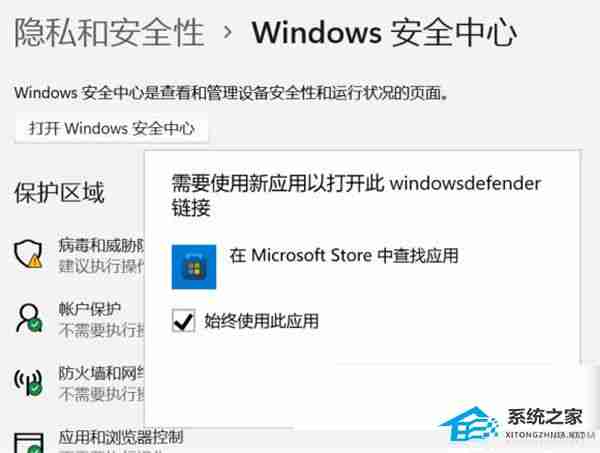
-
以管理员身份运行PowerShell:按下Win + X组合键,或右键点击开始菜单,选择“Windows PowerShell(管理员)”。
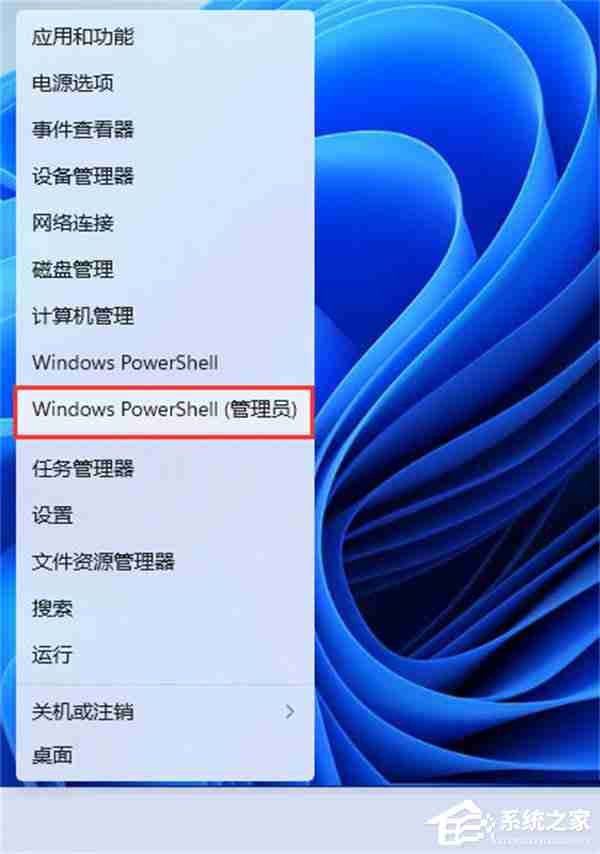
-
依次输入以下命令并回车:
Set-ExecutionPolicy UnrestrictedGet-AppXPackage -AllUsers | Foreach {Add-AppxPackage -DisableDevelopmentMode -Register “$($_.InstallLocation)\AppXManifest.xml”}Get-AppxPackage Microsoft.SecHealthUI -AllUsers | Reset-AppxPackage
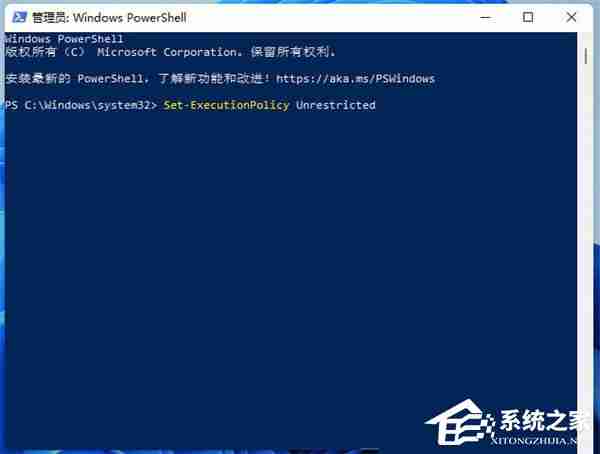
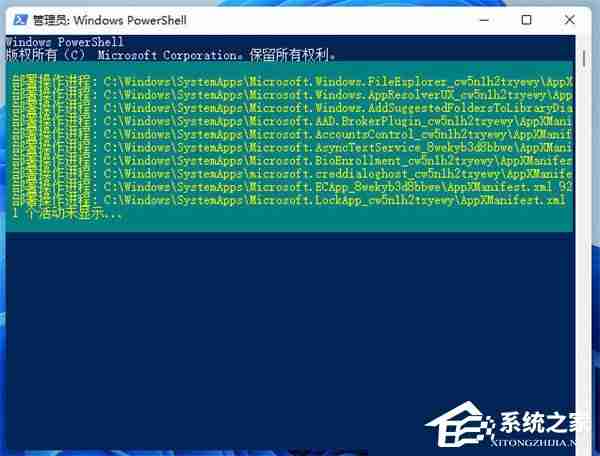
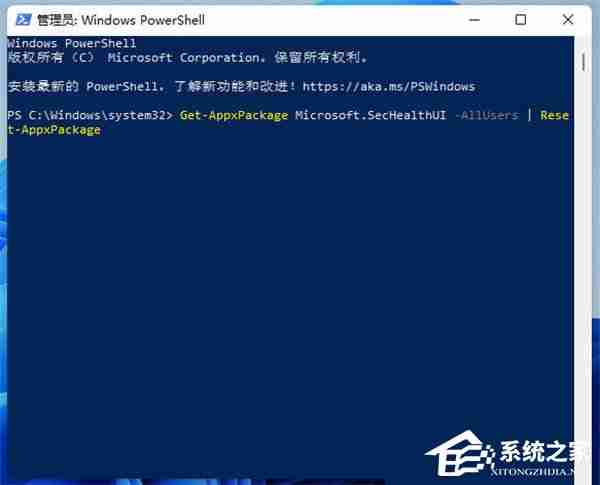
方法二:重置Windows安全中心应用
-
打开任务栏设置:右键点击任务栏,选择“任务栏设置”。
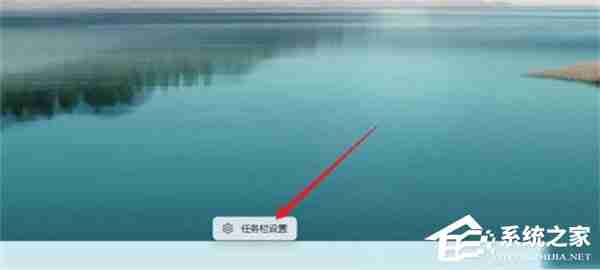
-
进入应用管理:点击左侧菜单栏的“应用”,然后点击“应用和功能”。
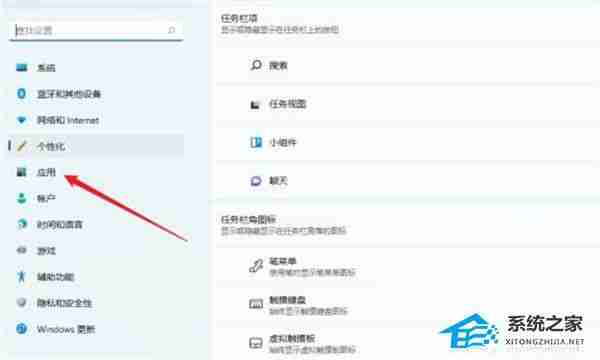
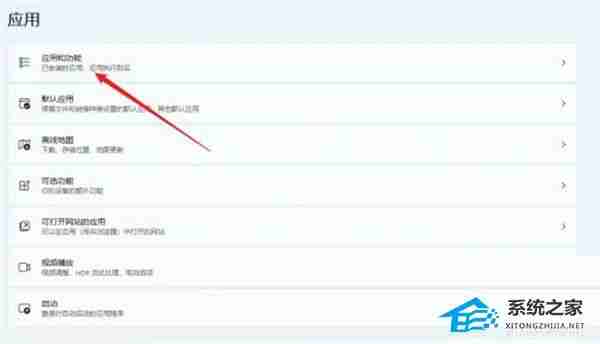
-
重置安全中心:找到“Windows安全中心”,点击右侧的三个点,选择“高级选项”,然后点击“重置”按钮。
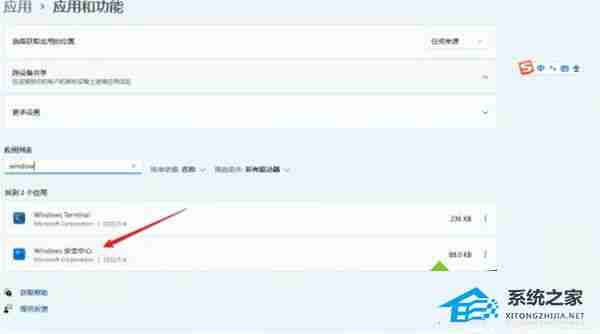
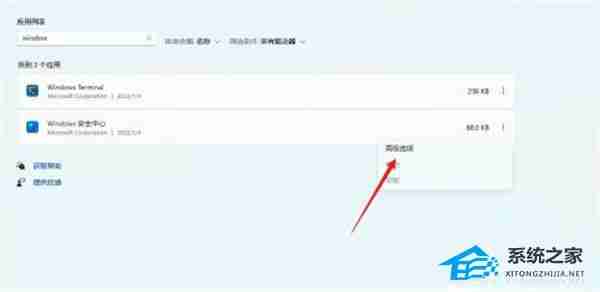
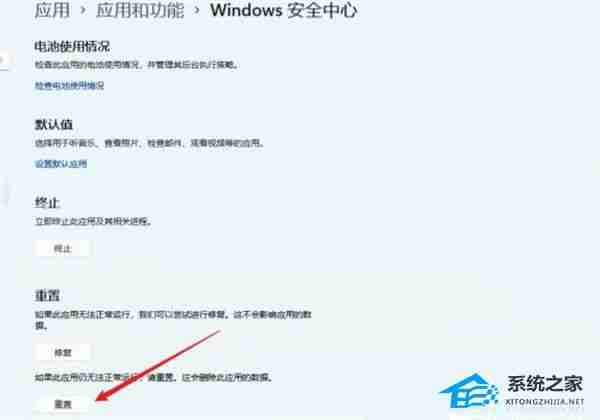
希望以上步骤能帮您解决问题!更多系统问题,请持续关注[相关网站名称或链接]。
以上就是Win11安全中心闪退怎么办-Windows安全中心闪退解决方法教学的详细内容,更多请关注php中文网其它相关文章!

最佳 Windows 性能的顶级免费优化软件
每个人都需要一台速度更快、更稳定的 PC。随着时间的推移,垃圾文件、旧注册表数据和不必要的后台进程会占用资源并降低性能。幸运的是,许多工具可以让 Windows 保持平稳运行。
来源:php中文网

本文内容由网友自发贡献,版权归原作者所有,本站不承担相应法律责任。如您发现有涉嫌抄袭侵权的内容,请联系admin@php.cn
最新问题
热门推荐
热门教程
更多>
相关推荐
热门推荐
最新课程
-
 vscode其实很简单279229次学习
vscode其实很简单279229次学习 收藏
收藏
-
 memcache基础课程15653次学习
memcache基础课程15653次学习 收藏
收藏
-
 Redis基础视频课程32782次学习
Redis基础视频课程32782次学习 收藏
收藏


























